电脑如何重装win10系统,电脑重装win10的方法
发布时间:2016-05-19 16:14:08 浏览数:
电脑如何装win10系统,现在微软一直在推广win10系统一些用户通过免费升级尝试了win10系统,但是却安装失败了。那么电脑如何重装win10系统?需要哪些步骤?今天小编要给大家介绍的是u盘装win10系统,有需要的用户可以看看。
电脑重装win10的方法:
1、下载u教授u盘制作工具,根据提示制作好u盘启动盘;
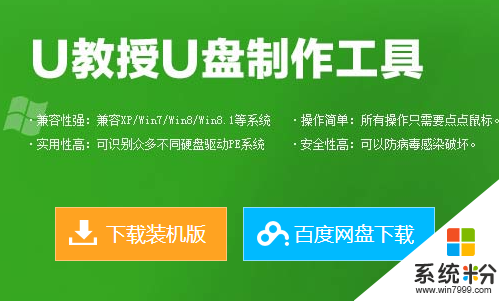
2、下载win10镜像文件,并放入到u盘中;
3、将u连接到电脑上,等待出现开机画面品牌logo的候按下快捷键;
4、进入启动项的选择画面后,只需要通过上下方向将将光标移至如下图所示显示为“USB”的选项即选择U盘所在的选项,然后点击回车键;
5、进入到u教授主菜单界面后,选择【1】运行U教授Win2003 PE增强版,然后按下回车键;
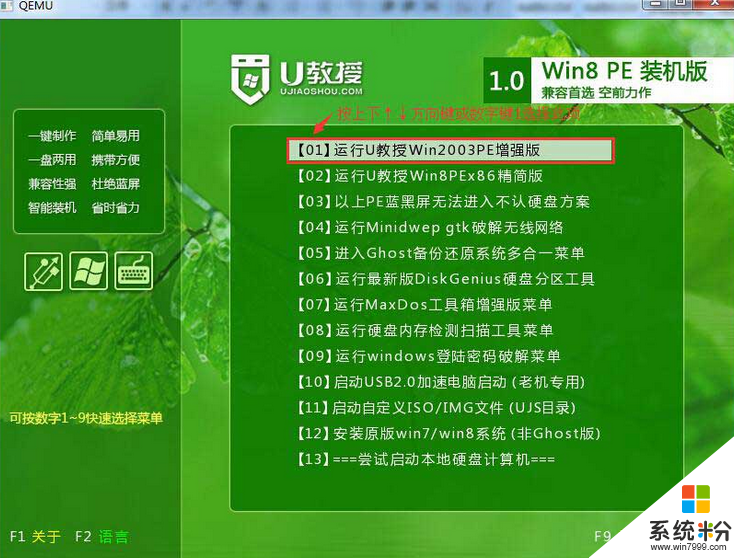
6、双击桌面的u教授PE一键装机软件,然后等等软件识别到镜像文件后,点击确定;
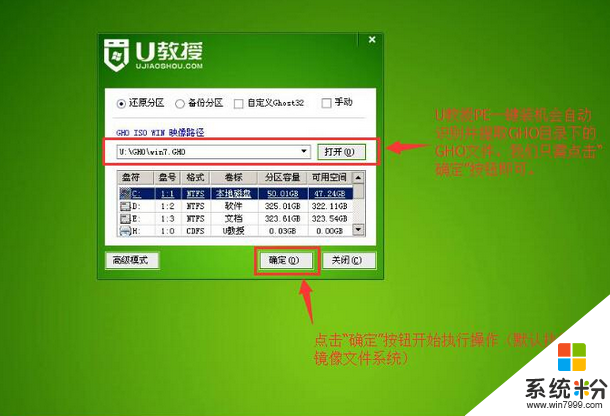
7、之后弹出的提示窗口点击“是”,等待解压GHO完毕;
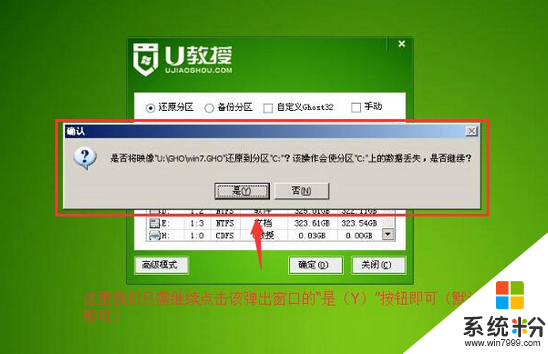
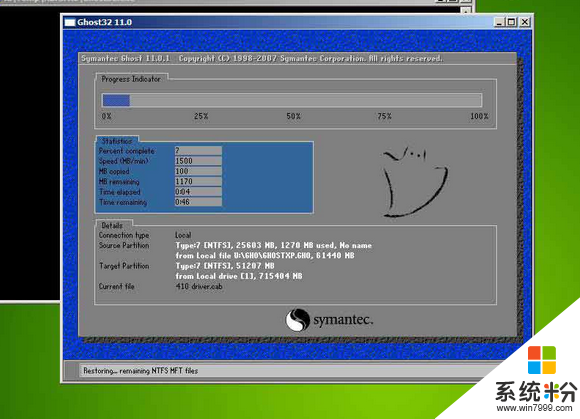
8、重启电脑,拔出u盘,等待电脑自动装完win10系统即可。
关于电脑如何重装win10系统就暂时跟大家分享到这里,觉得有用的用户可以收藏。大家还想尝试最新电脑系统下载安装的话欢迎上系统粉官网阅读相关的教程。